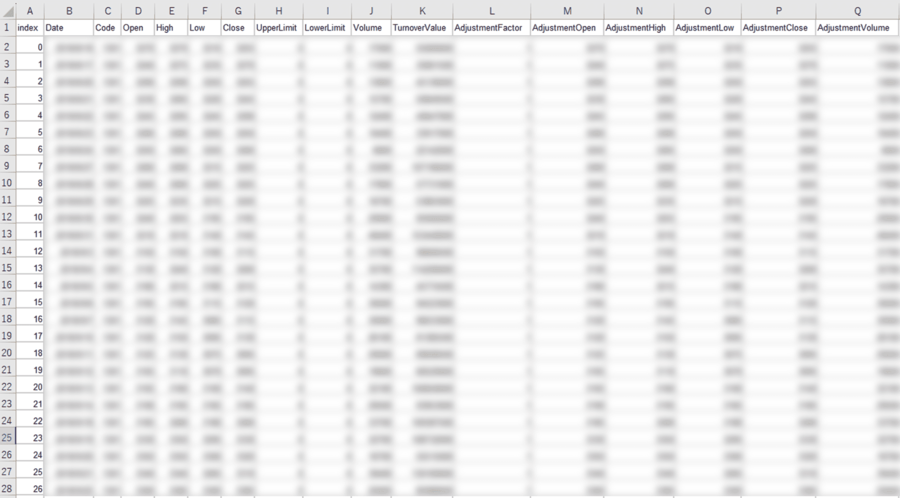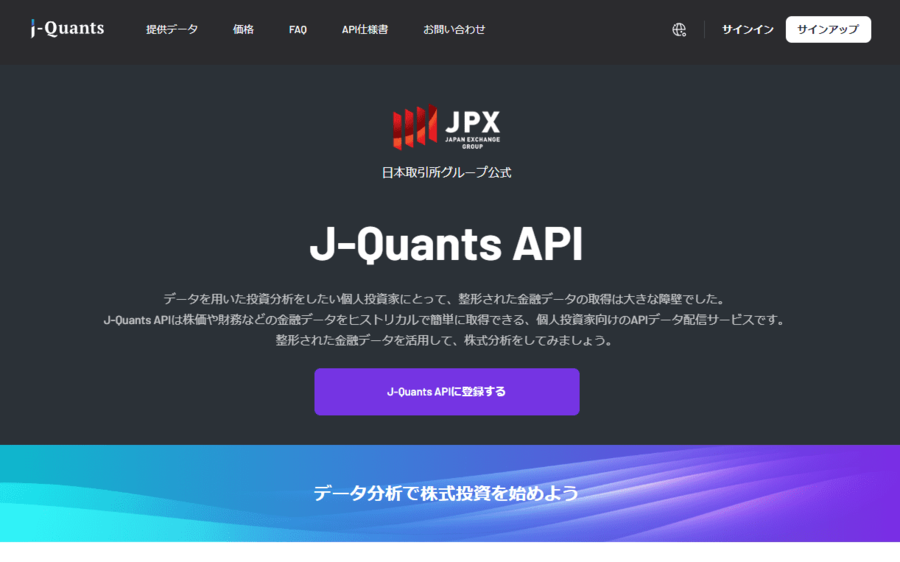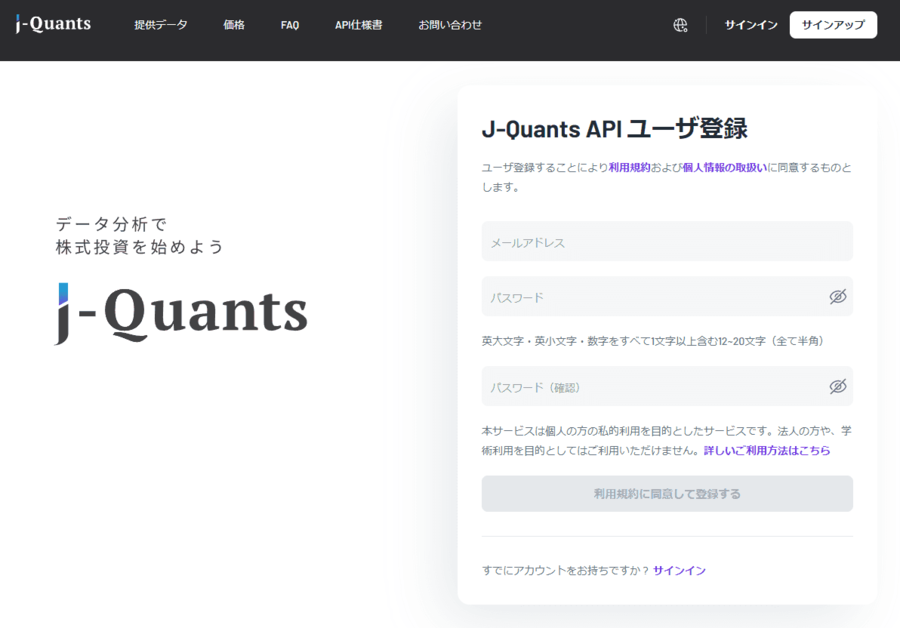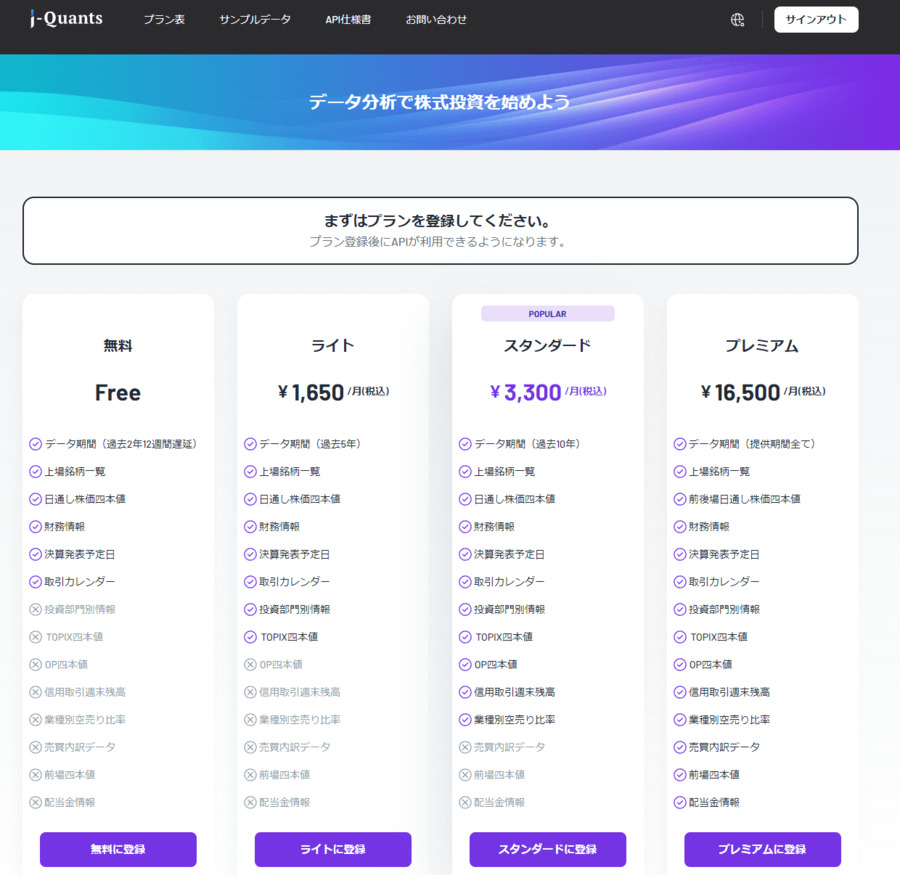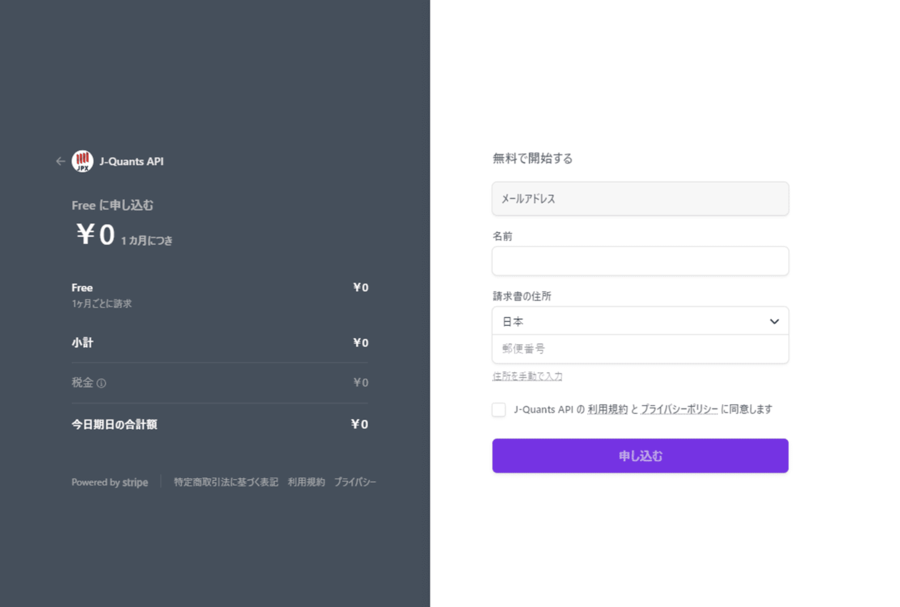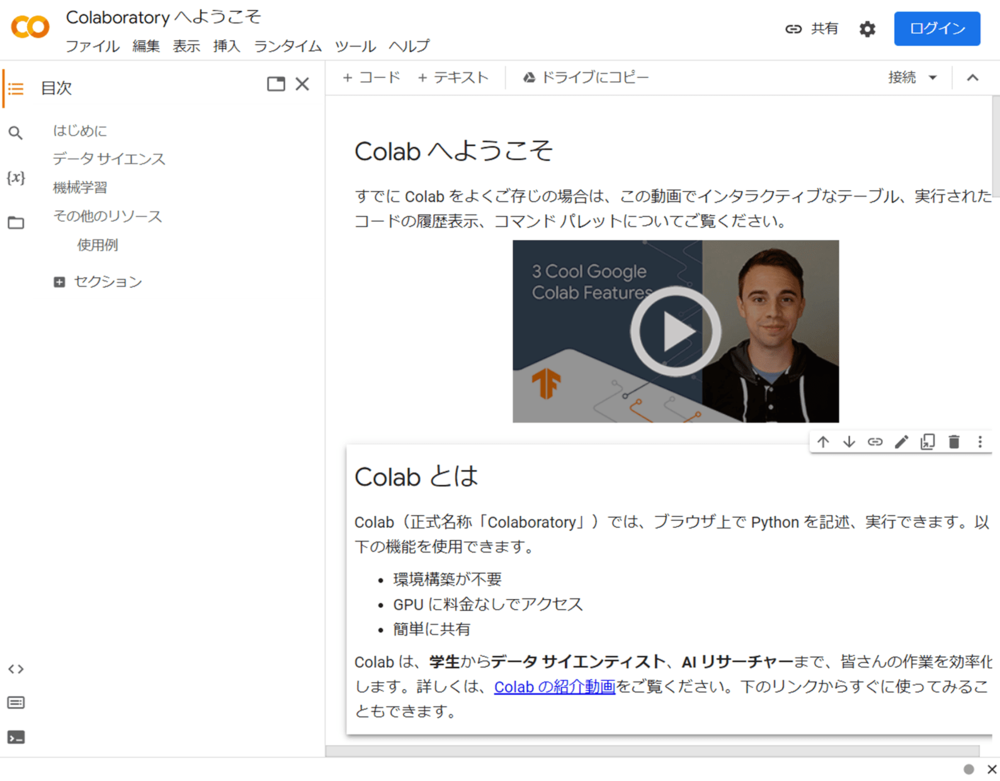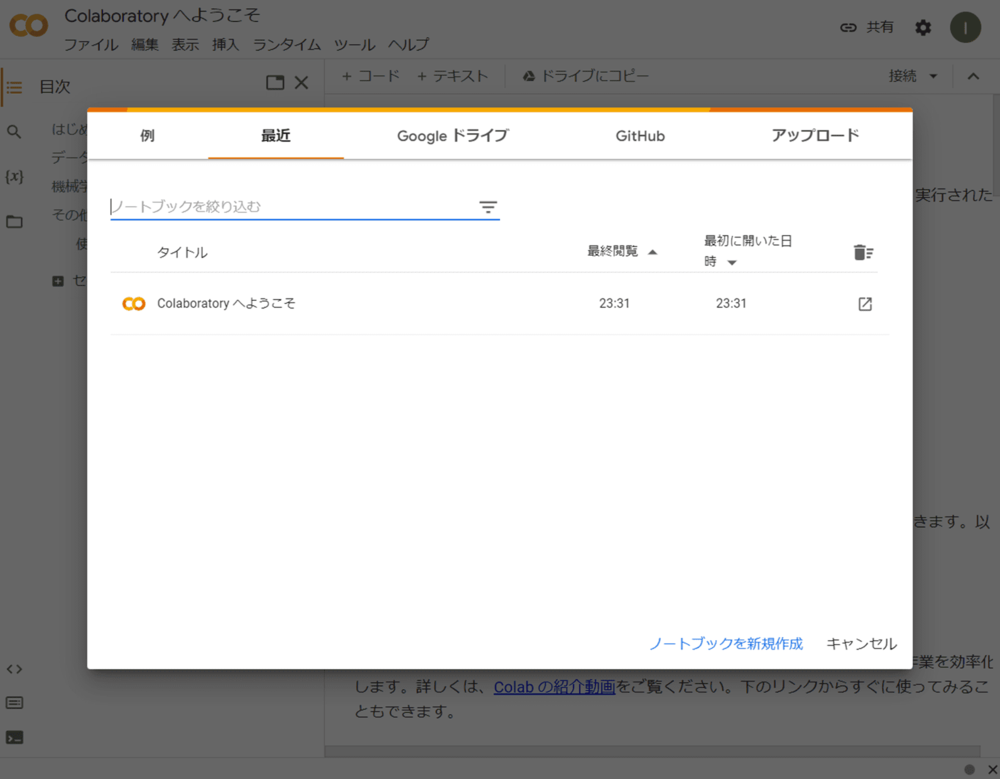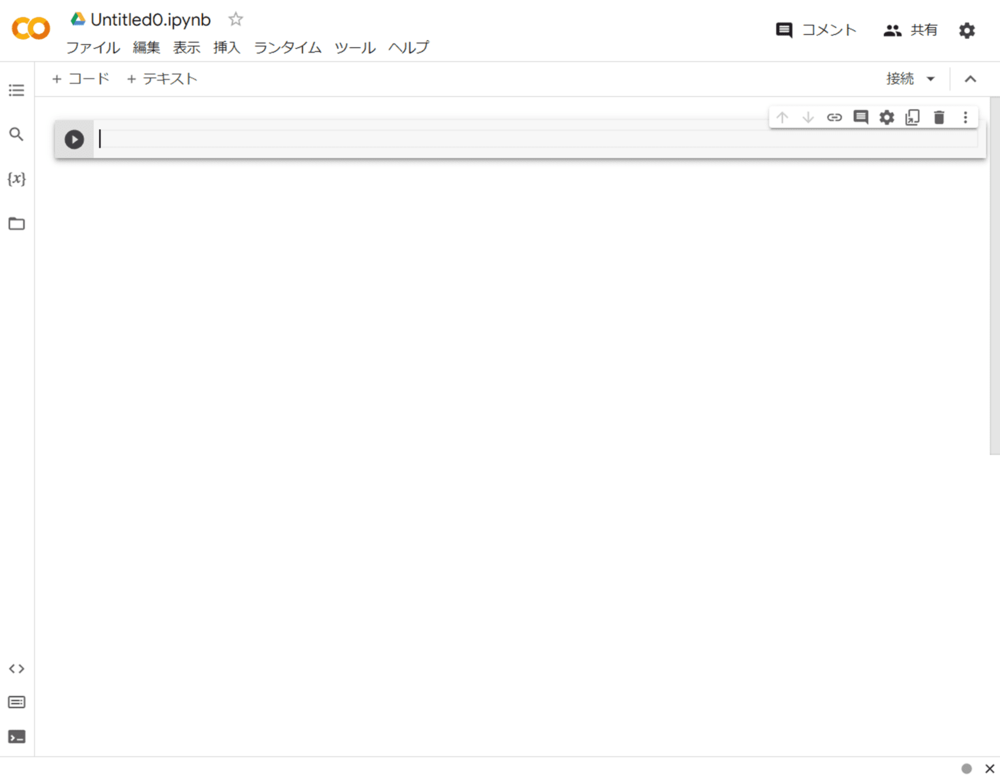株式情報を調べたいけど、Excelでは日本株データが見つからない?
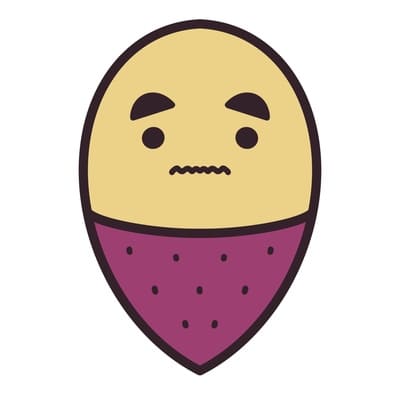
Excelでは世界50か国近くの市場データが取得できるけど日本株はなさそうだね…
株式のデータが欲しいのにExcel関数では日本株が対象外。何かいい方法はないかと探すと①Excel VBA、②フリーツール、③プログラムを書く、という3種類がありそうでした。銘柄スクリーニングは外出時にタブレットでやることが多いため、特別なソフトが必要ない③プログラムを準備することにしました。
Google ColabとJ-Quants APIを使うための準備
プログラム初心者が先人の知恵をググらせてもらい、複数銘柄のデータ取得ができるようになりましたので共有します。
今回使ったのはGoogleのColab(WEBでPythonが使用可能)とスプレッドシート、それに日本取引所グループ(JPX)のJ-Quants APIの3つ。インストール不要でスマホ、タブレット、PCと機器を選ばずにアクセスできるため使いやすいです。またPythonのバージョン違いを気にせず、誰が使っても同じ環境で実行できることも情報共有しやすいと思います。
事前準備:Googleアカウント取得(登録済みの方はスキップ)
まずはGoogleアカウントを下記の手順で作成してください。
- webブラウザでGoogleにアクセスし画面右上のログインをクリック。
- 続いて画面下側のアカウントを作成をクリックし個人で使用を選択。
- 名前と使用するユーザー名、パスワードを設定して次へをクリック。
- 電話番号を入力し次へをクリック。プライバシーポリシーなどを確認したらアカウント作成完了。
事前準備:J-Quants APIのアカウント取得(登録済の方はスキップ)
続いてJ-Quants APIへの会員登録を下記の手順で行ってください。
- webブラウザでJ-Quants APIにアクセスする。
- ページ中の「J-Quants APIに登録する」ボタンをクリックしユーザー登録ページへ進む。
- メールアドレス、パスワードを入力し「利用規約に同意して登録する」ボタンをクリック。
- 送られてきた仮登録メールのリンクから登録用URLをクリックして登録完了(1時間以内に登録しないとURLが無効になります)
- 登録したメールアドレスとパスワードでログインする。
- ログインしたら使いたいプランを選択して支払方法、名前、住所など必要情報を入力し「申し込む」ボタンをクリック。
下にある引用画像1枚目がJ-Quantsのトップページです。「J-Quants APIに登録する」ボタンから進み、2枚目のメールアドレス、パスワードを入力するとメールが送られてきますので登録を完了してください。ログインすると3枚目の状態になりますので必要なプランを選択して、4枚目の決済情報を入力すれば準備完了です。
引用元:J-Quants
個別銘柄の株価情報、財務情報を入手する手順
Colabへプログラムコードを貼り付ける
準備ができたら下記の手順でGoogle Colabにコードを貼り付けてください。その後コードを実行するとデータがGoogleスプレッドシートに保存されますので、内容を確認ください。
- Google Colabにアクセスする。
- 画面右上の「ログイン」ボタンをクリックし、先ほど登録したGoogleアカウント情報でログイン。
- ログイン後に出てくるウィンドウの右下にある「ノートブックを新規作成」をクリック。
- 新しく開いたウィンドウの入力スペースに、この記事の下に貼ってあるプログラムコード1種類をコピぺする。
- 貼り付けたらメールアドレスとパスワードをJ-Quants APIに登録した情報に変更する。
- 枠の左側にある「▶️:再生」ボタンをクリックしてプログラムを実行する。
- 実行中にGoogleの認証と、Googleドライブの認証を聞かれるのでログインしているアカウントを選択して「OK」をクリック。
- 終了するとGoogleのスプレッドシートにデータが保存される。
下にある引用画像の1枚目がColabのトップページです、右上の「ログイン」ボタンから進んでください。ログイン後に2枚目の状態になりますので、右下にある「ノートブックを新規作成」をクリック。3枚目の状態になればプログラムを貼り付ける準備完了です。
引用元:CoLaboratory™はGoogle LLCの商標です。
Google Colabにコピーするコードは下記の2種類で、対象銘柄の財務情報と株価データを取得するコードになります。なおコードの28行目にある「登録したメールアドレス」、「登録したパスワード」と記載されている部分を、Colabに貼り付けた後にご自分の情報に書き換えて実行ください(J-Quants APIに登録した時のメールアドレス、パスワードを入力)
財務情報データ取得コード
株価データ取得コード
株価データ取得コードを実行すると画像のようなデータが保存されます。